免费无时长限制的实时音频语音转文字方法
前几期达芬奇和大家分享了几个免费的在线文字转语音或离线文字转语音的方法,看到有很多人同样也有语音转文字功能需求,达芬奇上网搜索了下,并进行了试用,发现很多人分享的方法或软件要么收费要么有免费时长限制,使用体验不佳。今天达芬奇就同大家分享两个免费无时长限制,且非常精确的语音转文字方法。方法一主要为有实时录音转文字需求的小伙伴准备,方法二满足用现有或网页音频或已录音进行文字转换的小伙伴需求。废话不多说,跟着达芬奇一起来探索吧!
方法一:实时录音(语音)转文字,实时精确无时长限制
此方法的优点不用安装任何软件,可直接将我们的录音讲话实时精确地转化为文字(前提:电脑需带有录音功能)。
操作方法:1、打开在线语音识别:按Win+H快捷键,出现如下图所示的录音话筒及需打开在线语音识别的提示,点击进入语音设置,打开在线语音识别。
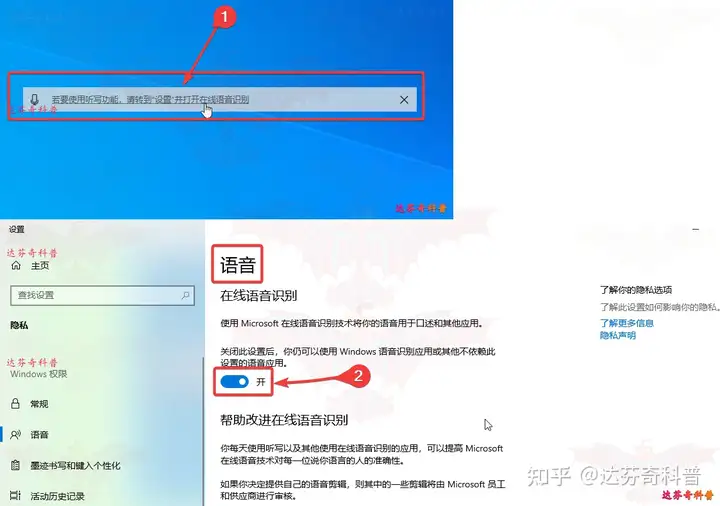
2、打开记事本、word或者其他文本编辑软件,再次按WIN+H快捷键,如下图所示,可以看到此时出现话筒图标且右边有正在聆听...字样,此时就可以开始说话了,说话后就会神奇的发现,伴随着说话,我们的声音已经自动转化为文字并自动书写进记事本,高效且精准。
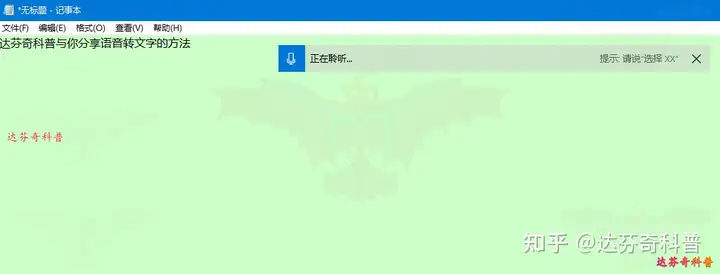
下图为在office word下的语音转文字例子。
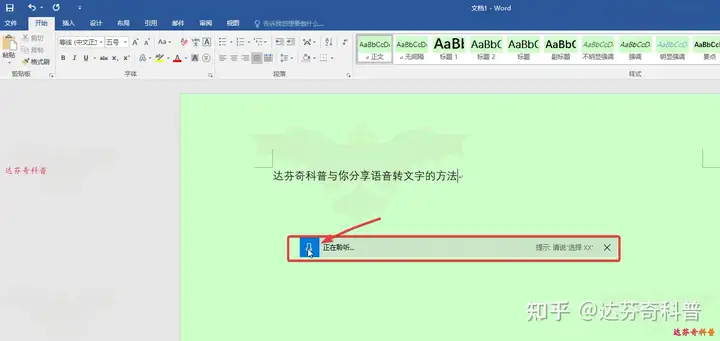
方法二:将音频或录音转换为文字
有些小伙伴看到网页上有趣的视频或音频想转换为文字?亦或者已录音想转为新闻稿件,如果想转换为文字怎么办呢?下面跟着达芬奇一起尝试吧
操作步骤:1、准备工作1:下载并安装虚拟音频软件vb-cable virtual audio device;
a.下载地址:https://wwc.lanzouw.com/iMnF80dwih9a密码: 1csn
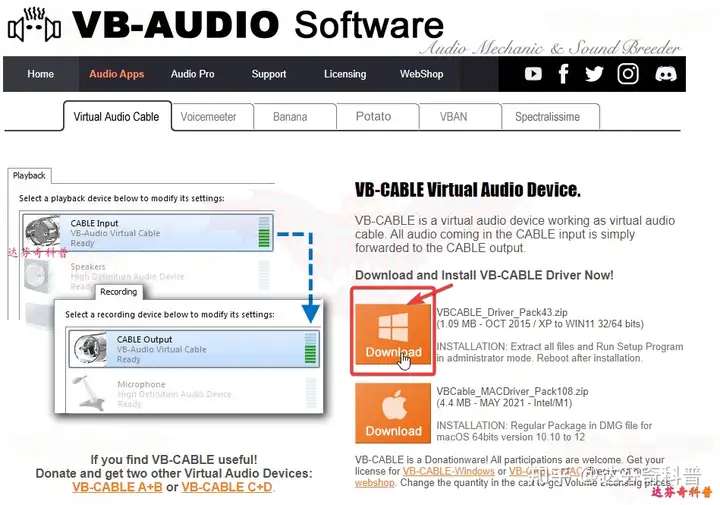
b.下载后用7-zip解压,如下所示,双击解压文件中的VBCABLE_Setup_x64.exe,弹出安装窗口点击安装驱动(install driver),然后选择安装。
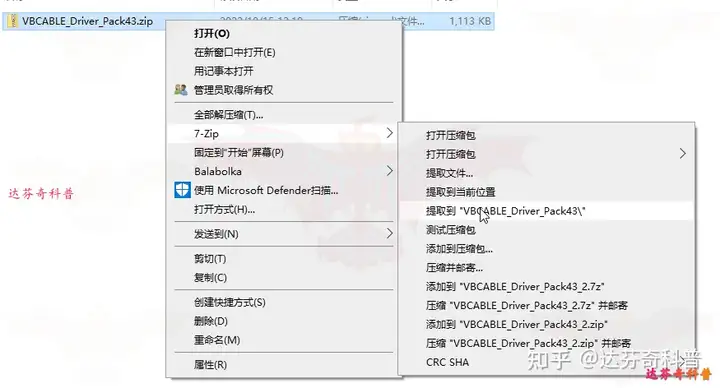
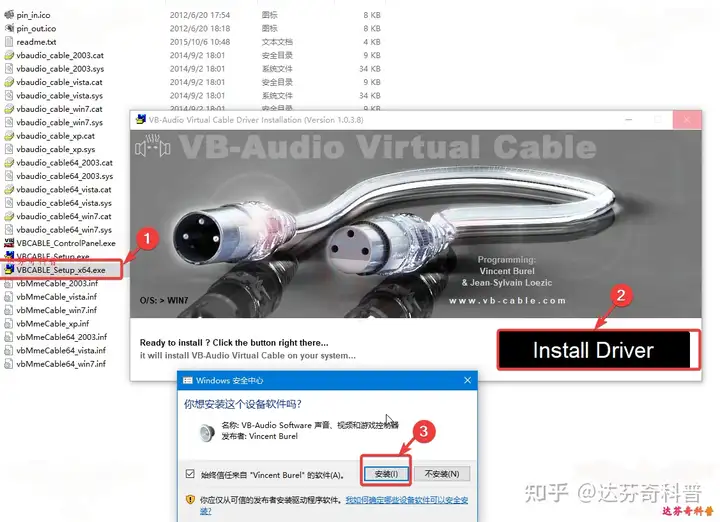
2.安装完成后,如下图所示,按WIN+S快捷键进入windows搜索栏,输入声音设置,打开进入声音设置界面;
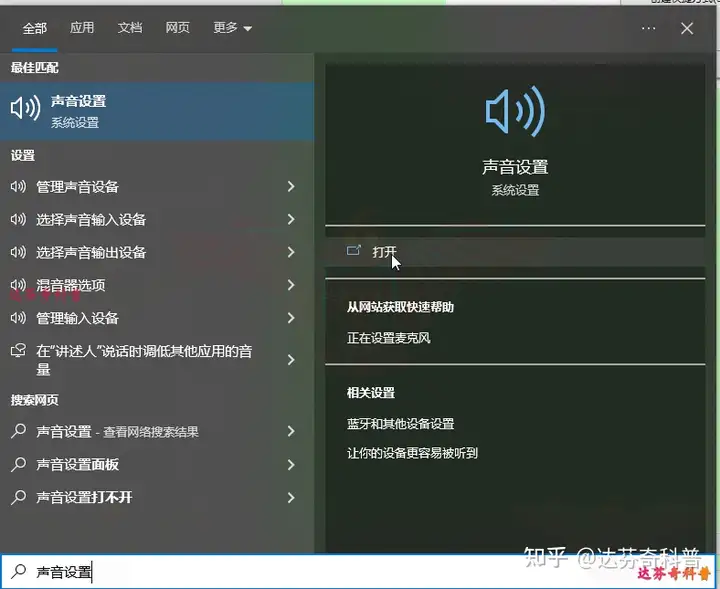
3.如下图所示,在声音设置界面,依次将选择输出设备和选择输入设备选择为上步骤安装的CABLE Input(VB-Audio Virtual Cable),设置完成后退出;
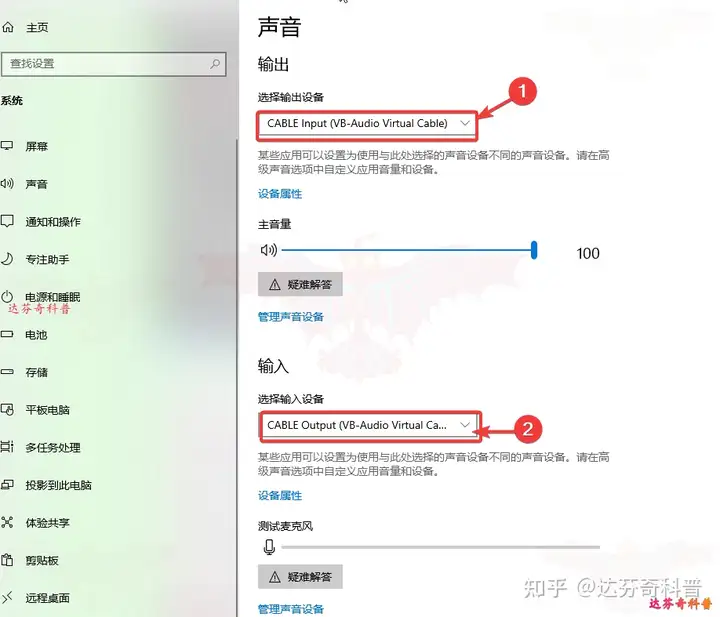
4.接下来正式进入转换阶段,如下图所示,
a.先打开要编辑转换文字的记事本;
b.播放要转换文字的音频文件;
c.再次点击进入记事本;
d.按WIN+H打开录音,显示正在聆听...时即代表进入转换阶段;
e:此时看到记事本已经开始自动进行转换。
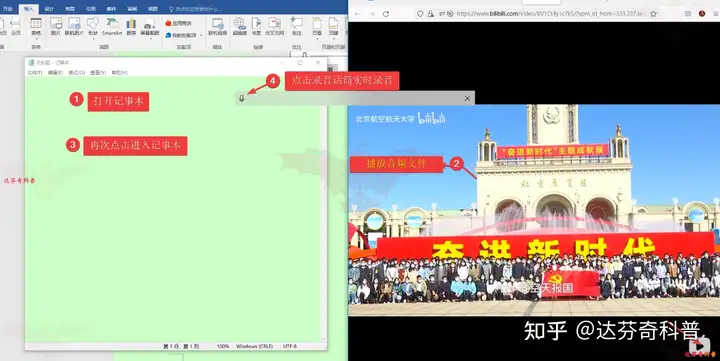
5.如下图所示,即转换成功的文本。
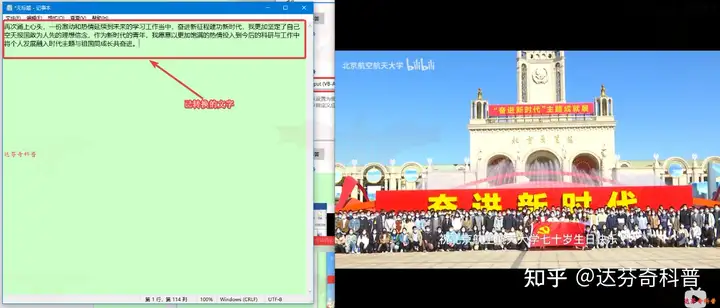
6.在转换过程中有几点注意点:
a.转换过程中语音播放速度不能太快,windows转换识别速度有限;
b.转换过程中,如果音频部分出现静音或音乐部分,系统会识别为已经结束,可能会自动断开转换,需要你再次点击录音小话筒,转换过程中,要时刻注意小话筒的状态,目前软件还没有那么智能;
c.转换文本是没有标点符号的,需要后期进行再加工;
7.转换结束后,记得再次返回声音设置界面,将声音输入输出设备再次选择为原设定设备。否则播放语音,会听不到声音。
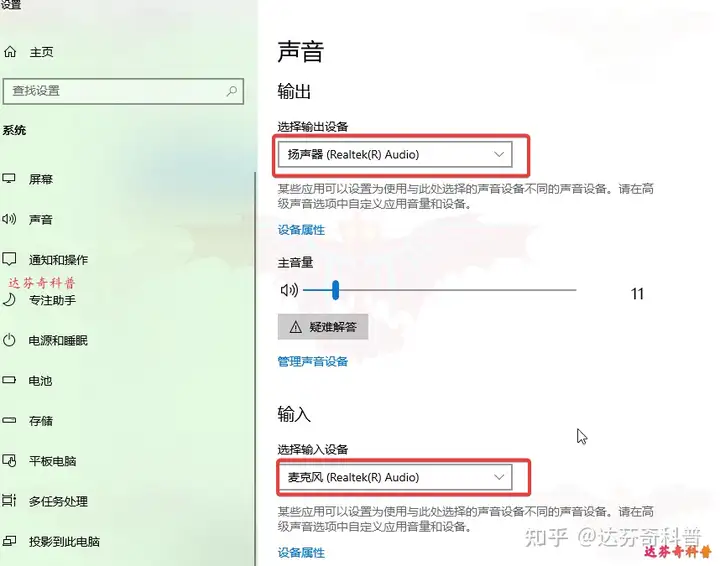
今天的达芬奇分享就到这里啦,大家有任何疑问都可在下方留言,达芬奇会尽可能为每个疑问者解答;如果你有更好的想法或推荐,也欢迎多多留言分享,让更多人看到,帮助更多人 !


